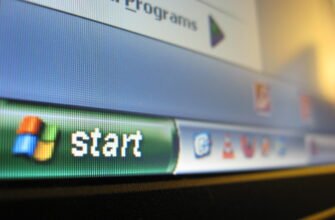ChatGPT – це дивовижний штучний інтелект, який може вести діалог із користувачем будь-якою мовою, створювати тексти на будь-яку тему, генерувати код, вірші, музику та багато іншого. Однак цей сервіс не працює в деяких країнах, наприклад, у Росії та Білорусі, а також має обмеження за кількістю запитів і довжиною відповідей. Тому багато користувачів хочуть знайти альтернативи chatGPT, які можуть дати їм подібні можливості.
Що таке Copilot
Одним із таких аналогів є Copilot – новий ШІ-асистент, який вбудований у Windows 11. Copilot може допомагати користувачеві в різних завданнях, як-от пошук інформації в мережі, редагування документів, управління налаштуваннями комп’ютера, створення нагадувань і багато іншого. Copilot заснований на Bing Chat – чат-боті від Microsoft, який використовує технологію генеративного передбачувального тексту (GPT).
Як активувати Copilot
Щоб активувати Copilot у Windows 11, вам потрібно зробити таке:
- Переконайтеся, що у вас встановлено останню версію Windows 11 (22H2) з оновленням Moment 4. Ви можете перевірити це в розділі “Налаштування” -> “Система” -> “Про систему”. Якщо у вас немає оновлення, ви можете завантажити його через “Налаштування” -> “Оновлення та безпека” -> “Windows Update”.
- Завантажте програму ViveTool з цього посилання і розпакуйте ZIP-файл у будь-яку теку.
- Відкрийте командний рядок від імені адміністратора. Для цього натисніть клавішу Windows і введіть cmd. Потім клацніть правою кнопкою миші на “Командний рядок” і виберіть “Запустити від імені адміністратора”.
- У командному рядку введіть команду cd і пробіл, а потім скопіюйте і вставте шлях до теки з ViveTool. Наприклад:
cd C:\Users\User\Downloads\ViVeTool-v0.3.3
- Потім введіть таку команду, щоб увімкнути Copilot у Windows 11:
vivetool /enable /id:44774629,44776738,44850061,42105254,41655236
- Перезавантажте комп’ютер із Windows 11. На панелі завдань має з’явитися нова піктограма Copilot поруч із панеллю пошуку. Переконайтеся, що ви ввійшли в систему під обліковим записом Microsoft на своєму комп’ютері.
- Якщо значок не з’явився, клацніть правою кнопкою миші на панелі завдань і відкрийте “Налаштування панелі завдань”. Тут увімкніть перемикач “Copilot (попередній перегляд)”, щоб бачити помічника AI на панелі завдань.
Тепер ви можете використовувати Copilot для різних цілей. Просто натисніть на піктограму Copilot або наберіть @copilot у полі пошуку і задайте свій запит або команду. Наприклад, ви можете запитати Copilot про погоду, курс валют, новини або факти. Ви також можете попросити Copilot відкрити програму, змінити налаштування, створити нагадування або документ і багато іншого. Copilot буде враховувати контекст вашої розмови та запам’ятовувати ваші уподобання.
Як деактивувати Copilot
Якщо вам не подобається Copilot, ви можете вимкнути його в налаштуваннях панелі завдань або видалити його за допомогою ViveTool. Для цього введіть таку команду в командному рядку:
vivetool /disable /id:44774629,44776738,44850061,42105254,41655236
Майте на увазі, що Copilot все ще перебуває на стадії розробки й не має всіх функцій, які є у chatGPT.